Série RHCSA à l'aide de «séparer» et de «SSM» pour configurer et chiffrer le stockage du système - Partie 6

- 3207
- 504
- Rayan Lefebvre
Dans cet article, nous discuterons de la façon de configurer et de configurer le stockage du système local dans Red Hat Enterprise Linux 7 en utilisant des outils classiques et en introduisant le Gestionnaire de stockage du système (aussi connu sous le nom SSM), ce qui simplifie considérablement cette tâche.
 RHCSA: Configurer et chiffrer le stockage du système - Partie 6
RHCSA: Configurer et chiffrer le stockage du système - Partie 6 Veuillez noter que nous présenterons ce sujet dans cet article, mais continuerons sa description et son utilisation sur la suivante (partie 7) en raison de l'immensité du sujet.
Création et modification des partitions dans Rhel 7
Dans Rhel 7, séparé est l'utilitaire par défaut pour travailler avec les partitions et vous permettra de:
- Afficher la table de partition actuelle
- Manipuler (augmenter ou diminuer la taille des partitions existantes
- Créer des partitions à l'aide d'espace libre ou de dispositifs de stockage physiques supplémentaires
Il est recommandé qu'avant d'essayer la création d'une nouvelle partition ou la modification d'une modification existante, vous devez vous assurer qu'aucune des partitions de l'appareil n'est utilisée (Umount / dev / partition), et si vous utilisez une partie de l'appareil comme échange, vous devez le désactiver (swapoff -v / dev / partition) Pendant le processus.
La façon la plus simple de le faire est de démarrer Rhel dans mode de sauvetage Utilisation d'un support d'installation tel qu'un Rhel 7 installation DVD ou USB (Dépannage → Sauver un système Linux en entreprise Red Hat) et sélectionner Sauter Lorsque vous êtes invité à choisir une option pour monter l'installation de Linux existante, et vous serez présenté avec une invite de commande où vous pouvez commencer à taper les mêmes commandes que ce qui suit lors de la création d'une partition ordinaire dans un appareil physique qui est ne pas être utilisé.
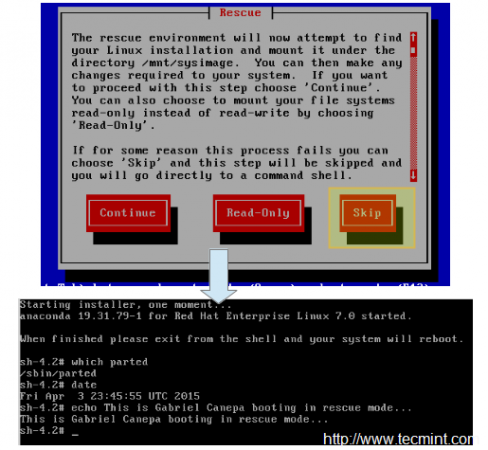 Mode de sauvetage RHEL 7
Mode de sauvetage RHEL 7 Commencer séparé, Tapez simplement.
# séparé / dev / sdb
Où / dev / sdb est l'appareil où vous allez créer la nouvelle partition; Ensuite, tapez imprimer Pour afficher la table de partition du lecteur actuel:
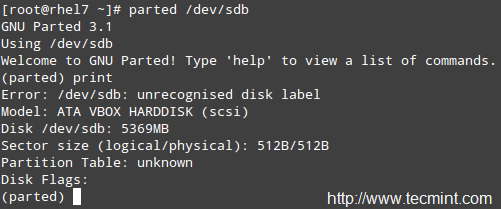 Créer une nouvelle partition
Créer une nouvelle partition Comme vous pouvez le voir, dans cet exemple, nous utilisons un lecteur virtuel de 5 Go. Nous allons maintenant procéder à la création d'un 4 GO partition primaire puis le formater avec le XFS Système de fichiers, qui est la valeur par défaut Rhel 7.
Vous pouvez choisir parmi une variété de systèmes de fichiers. Vous devrez créer manuellement la partition avec mkpart puis le formater avec MKFS.fstype Comme d'habitude parce que mkpart ne prend pas en charge de nombreux systèmes de fichiers modernes prêts à l'emploi.
Dans l'exemple suivant, nous définirons une étiquette pour l'appareil, puis créerons une partition principale (P) sur / dev / sdb, qui commence au 0% pourcentage de l'appareil et se termine à 4000 Mo (4 GO):
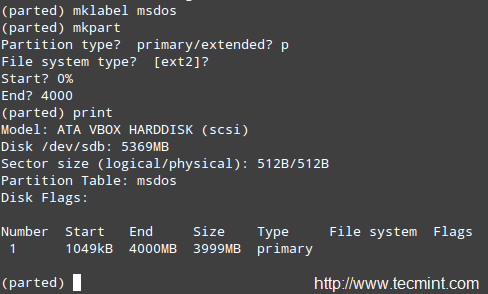 Nom de partition d'étiquette
Nom de partition d'étiquette Ensuite, nous formaterons la partition comme XFS et imprimez à nouveau le tableau de partition pour vérifier que des modifications ont été appliquées:
# MKFS.XFS / DEV / SDB1 # Prend / Dev / SDB Impression
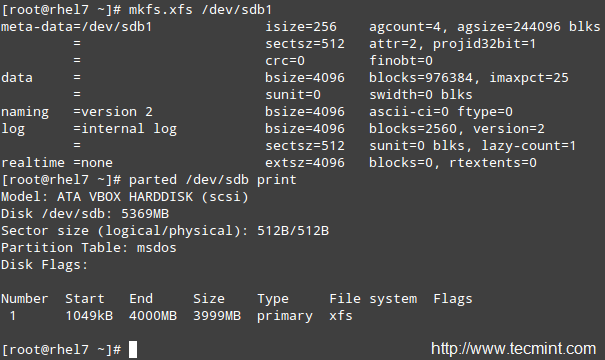 Format partition comme système de fichiers XFS
Format partition comme système de fichiers XFS Pour les systèmes de fichiers plus anciens, vous pouvez utiliser le redimensionner commande en séparation pour redimensionner une partition. Malheureusement, cela ne s'applique qu'à EXT2, FAT16, FAT32, HFS, Linux-Swap et Reiserfs (si Libreiserfs est installé).
Ainsi, la seule façon de redimensionner une partition est de la supprimer et de la créer à nouveau (alors assurez-vous d'avoir une bonne sauvegarde de vos données!). Pas étonnant le schéma de partitionnement par défaut dans Rhel 7 est basé sur LVM.
Pour supprimer une partition avec séparé:
# séparés / dev / sdb imprimer # séparé / dev / sdb rm 1
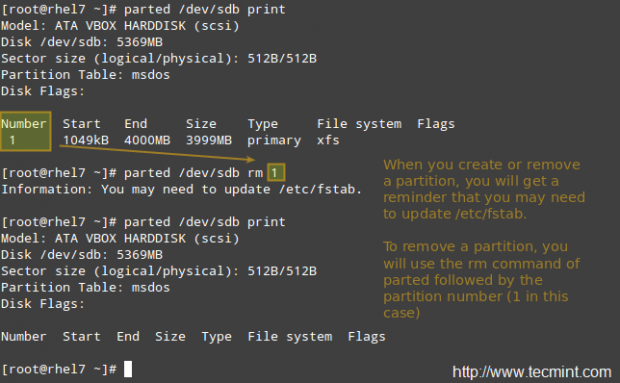 Supprimer ou supprimer la partition
Supprimer ou supprimer la partition Le gestionnaire de volume logique (LVM)
Une fois qu'un disque a été partitionné, il peut être difficile ou risqué de modifier les tailles de partition. Pour cette raison, si nous prévoyons de redimensionner les partitions sur notre système, nous devrions envisager la possibilité d'utiliser LVM Au lieu du système de partitionnement classique, où plusieurs appareils physiques peuvent former un groupe de volumes qui hébergera un nombre défini de volumes logiques, qui peuvent être étendus ou réduits sans tracas.
En termes simples, vous pouvez trouver le diagramme suivant utile pour se souvenir de l'architecture de base de LVM.
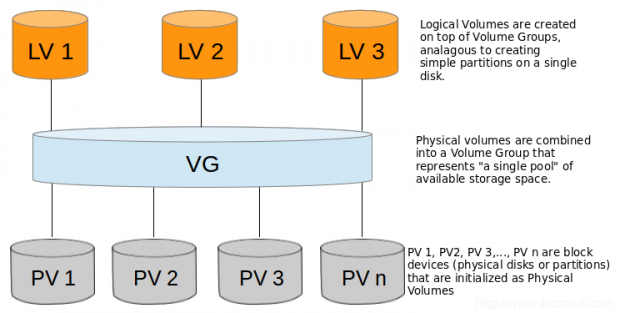 Architecture de base de LVM
Architecture de base de LVM Création de volumes physiques, de groupe de volumes et de volumes logiques
Suivez ces étapes pour configurer LVM Utilisation d'outils de gestion de volume classiques. Étant donné que vous pouvez étendre ce sujet en lisant la série LVM sur ce site, je décrirai uniquement les étapes de base pour configurer LVM, puis les comparer à la mise en œuvre des mêmes fonctionnalités avec SSM.
Note: Que nous utiliserons tous les disques / dev / sdb et / dev / sdc comme PVS (Volumes physiques) mais c'est entièrement à vous si vous voulez faire de même.
1. Créer des partitions / dev / sdb1 et / dev / sdc1 en utilisant 100% de l'espace disque disponible dans / dev / sdb et / dev / sdc:
# séparés / dev / sdb Impression # séparés / dev / sdc Impression
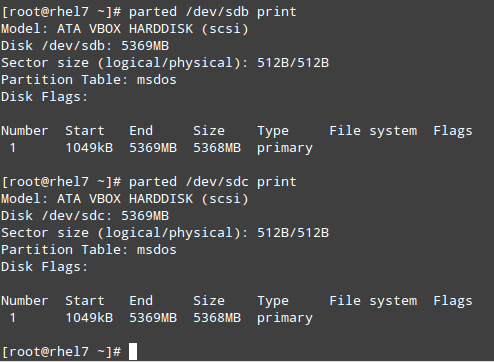 Créer de nouvelles partitions
Créer de nouvelles partitions 2. Créer 2 volumes physiques au-dessus de / dev / sdb1 et / dev / sdc1, respectivement.
# pvcreate / dev / sdb1 # pvcreate / dev / sdc1
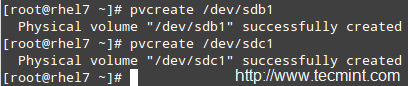 Créer deux volumes physiques
Créer deux volumes physiques N'oubliez pas que vous pouvez utiliser pvdisplay / dev / sd b, c 1 Pour montrer des informations sur le nouvellement créé PVS.
3. Créer un Vg au-dessus de la PV que vous avez créé à l'étape précédente:
# vgcreate Tecmint_vg / dev / sd b, c 1
 Créer un groupe de volumes
Créer un groupe de volumes N'oubliez pas que vous pouvez utiliser vgdisplay tecmint_vg Pour montrer des informations sur le nouvellement créé Vg.
4. Créer trois volumes logiques au-dessus de Vg tecmint_vg, comme suit:
# lvcreate -l 3g -n vol01_docs tecmint_vg [vol01_docs → 3 Go] # lvcreate -l 1g -n vol02_logs tecmint_vg [Vol02_logs → 1 Go] # lvcreate -l 100% libre -n vol03_homes tecmint_vg [Vol03_Homes → 6 Go]]
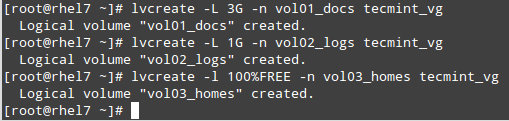 Créer des volumes logiques
Créer des volumes logiques N'oubliez pas que vous pouvez utiliser lvdisplay tecmint_vg Pour montrer des informations sur le nouvellement créé LVS au dessus de Vg tecmint_vg.
Pages: 1 2- « 14 Exemples utiles de la commande Linux 'Sort' - Partie 1
- Créer un stockage sécurisé centralisé à l'aide de la cible ISCSI sur RHEL / CENTOS / FEDORA Part -I »

